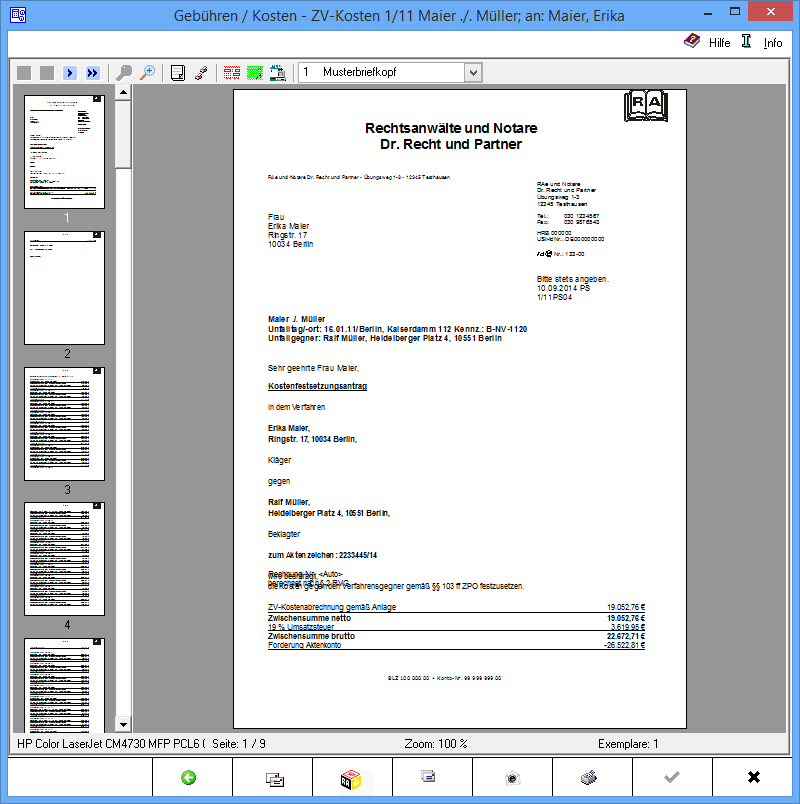ZV-Kosten-Druckvorschau
Hauptseite > Gebühren > ZV-Kosten-Druckvorschau
Inhaltsverzeichnis
Allgemeines
Die Rechnung wird in der Vorschau angezeigt. Sie kann als Briefdatei gespeichert werden oder direkt gedruckt werden oder in die RA-Box exportiert werden.
Funktionen in der Toolbar
Vor-/Zurück-Blättern
Zwischen den Seiten der Rechnung kann vor- und zurückgeblättert werden.
Lupe
Mittels der Lupenfunktionen kann die Rechnung verkleinert bzw. vergrößert werden.
Anzahl Kopien
Die Anzahl der Kopien wird festgelegt.
Gebühren-Einstellungen
Hier wird das Fenster Gebühren Einstellungen geöffnet.
Überweisung
Die Programmfunktion Überweisung wird aufgerufen, über welche ein aktenbezogener Überweisungsauftrag gedruckt werden kann.
Scheck
Die Programmfunktion Scheckwird aufgerufen, über welche aktenbezogen ein entsprechendes Scheckformular ausgefüllt und gedruckt werden kann.
Dispodatei
Nur bei Finanzbuchhaltung I findet eine Übergabe an die Dispodatei statt.
Briefkopf
In dieser Auswahlliste kann der Briefkopf gewählt werden, mit dem die angezeigte Rechnung gedruckt werden soll. Nach einer Änderung des Briefkopfes wird die Vorschau automatisch angepasst.
Wenn eine Briefkopfbezeichnung rot gekennzeichnet ist, fehlt der briefk[Nr.].wbk bzw. der bk[Nr.].rtf.
Über ![]() wird bei geöffneter Auswahlliste eingeblendet, ob briefk[Nr.].wbk bzw. bk[Nr.].rtf vorhanden sind.
Soll direkt aus dem Gebührenprogramm gedruckt werden, wird nur ein briefk[Nr.].wbk benötigt. Soll über die Textverarbeitung gedruckt werden, ist auch der bk[Nr.].rtf erforderlich.
wird bei geöffneter Auswahlliste eingeblendet, ob briefk[Nr.].wbk bzw. bk[Nr.].rtf vorhanden sind.
Soll direkt aus dem Gebührenprogramm gedruckt werden, wird nur ein briefk[Nr.].wbk benötigt. Soll über die Textverarbeitung gedruckt werden, ist auch der bk[Nr.].rtf erforderlich.
Funktionen im Bearbeitungsbereich
Linke Ansichtsspalte
Die einzelnen Blätter der Rechnung können direkt angewählt werden.
Rechte Ansicht
In dieser Maske ist eine detailgetreue Vorschau des Ausdrucks zu sehen.
Funktionen in der Abschlussleiste
Öffnet das Fenster ZV Buchen.
Übergabe an Briefdatei
Wurde unter Einstellungen E-Akte die Einstellung Briefdateiverwaltung gewählt, kann die Rechnung in der bevorzugten Textverarbeitung als Briefdatei gespeichert werden.
E-Brief
Übergibt die Rechnung als Anlage an den E-Brief. Von dort kann die Rechnung verschlüsselt und signiert an den Empfänger gesandt werden.
Der Druck der Kostenrechnung wird gestartet. Gleichzeitig wird eine abschliessende Information darüber angezeigt, unter welcher Rechnungsnummer der Rechnungsbetrag zu dem betreffenden Aktenkonto gespeichert wurde.
OK
Der OK-Button wird erst aktiv, nachdem die Kostenrechnung gedruckt wurde.
Schließen
Schließt das Fenster